Пример использования действия взятия на изменение из PDM
Ниже приведены примерные шаги, которые могут быть выполнены при взятии на изменение из PDM объектов в несколько проектов.
1. Создать деталь в PDM.
Деталь A.1 создается в контексте изделия с наименованием "Изделие A".
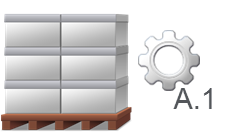
Администратор изделия решает, что коллектив изделия не сможет завершить необходимую работу над деталью. Однако, поскольку эта деталь является необходимым компонентом сборки изделия, ее нельзя переместить в контекст другого изделия.
В результате администратор изделия делает запрос на такое распределение ресурсов из коллективов проектов, чтобы можно было продолжить работу над деталью.
2. Взять на изменение деталь в контексты нескольких проектов.
Администратор изделия выбирает три проекта и делает запрос участникам коллективов проектов на выполнение конструкторской работы для детали.
С помощью действия Добавить в проект администратор изделия берет на изменение деталь в каждый проект. В этом примере используются наименования проектов: "Проект 1", "Проект 2" и "Проект 3".
В результате выполнения действия Добавить в проект наступают следующие события.
◦ Деталь блокируется в "Изделии A".
◦ В каждом проекте создается версия объекта, специфичная для данного проекта.
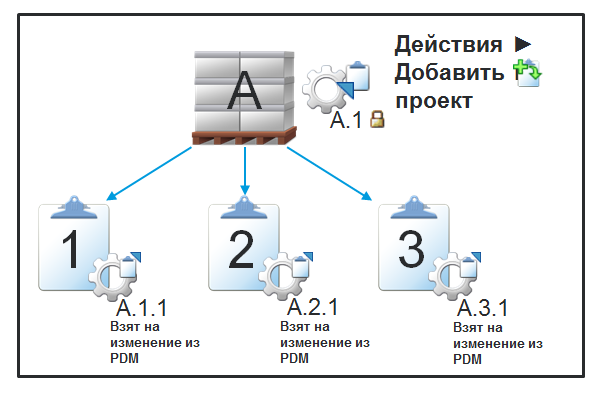
В таблице Статус проекта отображается каждая версия, созданная в проекте:

Хотя здесь это и не отражено, администратор изделия может при необходимости включить связанные и зависимые объекты при взятии на изменение детали. Например, связанные документы, структурные аннотации, компоненты деталей более низкого уровня и связанные CAD-документы. Эти объекты могут либо быть общими для всех проектов, либо могут быть взяты на изменение в каждый проект. |
Если администратор изделия решает вместо этого назначить работу участникам "Изделия A", можно просто выполнить действие Вернуть без изменений в PDM. Версии, созданные в проектах, удаляются и заменяются общим объектом, доступным только для чтения. |
3. Взятие на изменение и сдача на хранение объекта участниками проекта.
Участники коллективов с соответствующими правами доступа могут взять на изменение деталь из проекта, чтобы внести изменения. При каждом внесении изменения создается новая специфичная для проекта итерация детали.
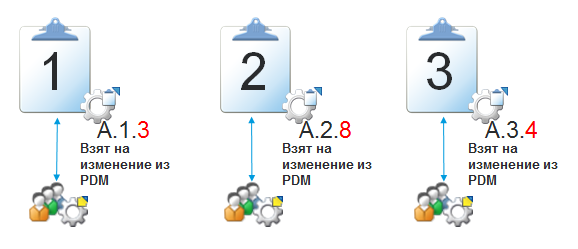
Таблица Статус проекта отражает последние версии, созданные в проектах.

Обозначения версий могут быть различными в зависимости от схемы обозначений, принятой на сайте. В этом примере участники "Проекта 1" выполняют взятие на изменение и сдачу на хранение "Детали A.1.1", чтобы создать "Деталь A.1.2". Затем еще раз выполняется взятие на изменение и сдача на хранение "Детали A.1.1", чтобы создать "Деталь A.1.3". Участники "Проекта 2" изменили свою версию восемь раз; участники "Проекта 3" изменили свою версию четыре раза. |
4. Определить, какую из версий проекта следует снова включить в структуру изделия.
Администратор изделия оценивает каждую версию и выбирает версию, созданную в Проекте 2.
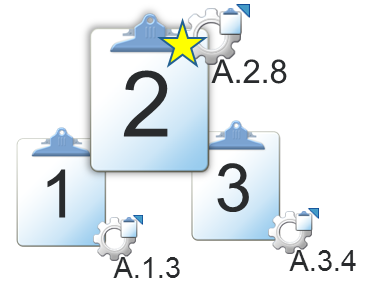
5. Отправить конструкцию с наилучшей оценкой назад в PDM.
Администратор выполняет действие Отправить в PDM для "Детали A.2.8" (версия, созданная в "Проекте 2").
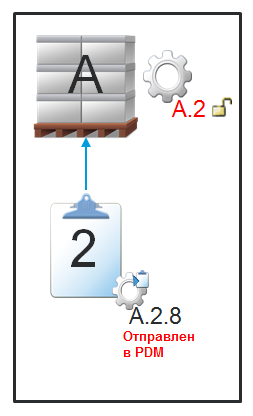 | 1. Исходная деталь в "Изделии A" обновляется, чтобы отражались изменения, внесенные в "Проекте 2". В данном примере это означает, что деталь изделия перемещается из версии A.1 в версию A.2. "Деталь A.2" включает всю работу, выполненную в "Проекте 2". 2. Отменяется блокировка исходной детали, чтобы участники "Изделия A" возобновили свою работу над "Деталью A.2". 3. Победившая альтернативная конструкция "Деталь A.2.8" перемещается в состояние Отправлен в PDM. Участники проекта по-прежнему могут просматривать эту версию детали, но больше не могут изменять деталь. |
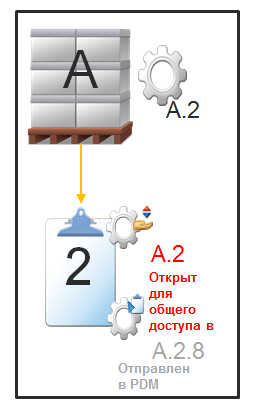 | 1. Последняя версия исходной детали (A.2) снова открывается для общего доступа в "Проекте 2". Это означает, что если участники "Изделия A" вносят в него изменения, то пользователи, участвующие в проекте, могут использовать действие Обновить проект, чтобы отразить эти изменения в общей детали. 2. Общая версия отображается в таблице Содержимое папки проекта, а версия с действием Отправлен в PDM будет скрыта (но по-прежнему доступна в таблице Статус проекта). |
Хотя здесь это и не отражено, можно также отправить любые связанные или зависимые объекты, созданные в проекте. Затем эти объекты снова открываются для общего доступа в проекте. Если нужно, чтобы участники "Проекта 2" продолжили работу над деталью, можно выполнить операцию Преобразовать во взятые на изменение из PDM для общей "Детали A.2". |
6. Обновите оставшиеся проекты.
При выполнении действия Отправить в PDM версии деталей, взятых на изменение в "Проект 1" и "Проект 3", автоматически перемещаются в состояние Устаревший.
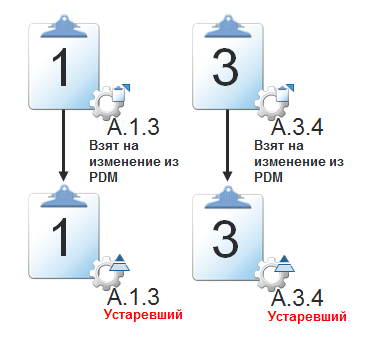
В результате в соответствующих контекстах проекта (окрашенные в серый цвет версии не отображаются в таблице Содержимое папки) появляются следующие объекты.
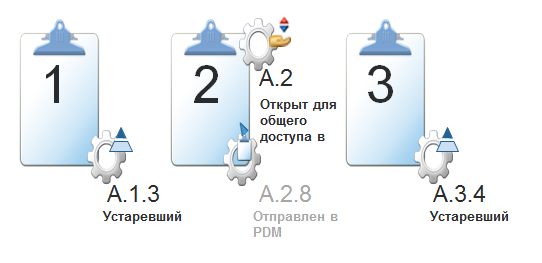
7. "Проект 1". Сохранение устаревшей версии детали.
В Проекте 1 принимается решение продолжить работать с деталью, находящейся в состоянии Устаревший:

К устаревшим объектам применяются следующие правила.
◦ Устаревшие объекты невозможно отправить в PDM.
◦ Участники проекта могут по-прежнему брать на изменение и сдавать на хранение устаревшие объекты.
◦ Устаревшие объекты все еще отображаются в таблице Содержимое папки проекта.
◦ Можно добавить устаревший объект в качестве потомка нового объекта или другого объекта взятия на изменение из PDM. Однако при отправке родительского объекта в PDM невозможно отправить устаревший дочерний объект. Вместо этого устаревший потомок заменяется последней версией PDM его источника.
◦ Если устаревший объект связан с другим объектом проекта, эта связь сохраняется. Однако если необходимо отправить связанный объект в PDM, нужно сначала удалить связь.
Например, участник "Проекта 1" создает иллюстрацию и использует взаимосвязь Описывает, чтобы связать иллюстрацию с "Деталью A.1.4". После перемещения "Детали A.1.4" в состояние Устаревший иллюстрация остается связанной с этой деталью.
Позже администратор "Изделия A" делает запрос на отправку иллюстрации в PDM, чтобы ее можно было использовать с исходной деталью PDM, т. е. "Деталью A.2". Чтобы отправить иллюстрацию в PDM, пользователь "Проекта 1" должен сначала удалить взаимосвязь Описывает.
8. Проект 3. Преобразование устаревшего объекта в общий.
В "Проекте 3" принимается решение преобразовать устаревшую деталь в общую с помощью действия Преобразовать в общий объект.
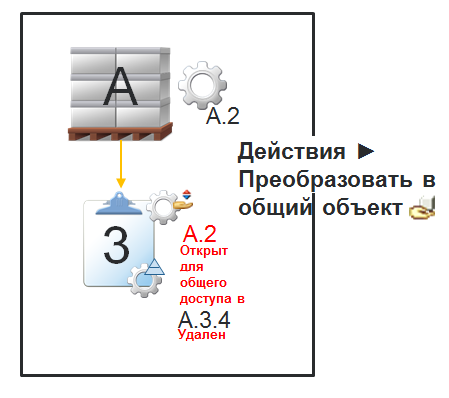
В результате возникают следующие события.
◦ Последняя версия исходной детали PDM снова открывается для общего доступа в проекте.
◦ Версия, созданная в проекте, перемещается из состояния Устаревший в состояние Удален.
◦ Участники проекта могут по-прежнему просматривать удаленные объекты, но больше не могут брать объект на изменение.
◦ Удаленные объекты отображаются в таблице Содержимое папки, только если для представления задана опция Все - включая скрытые объекты.
9. Проверка сделанных изменений.
В конце этого процесса доступны следующие версии исходной детали (окрашенные в серый цвет версии не отображаются в таблице Содержимое папки).
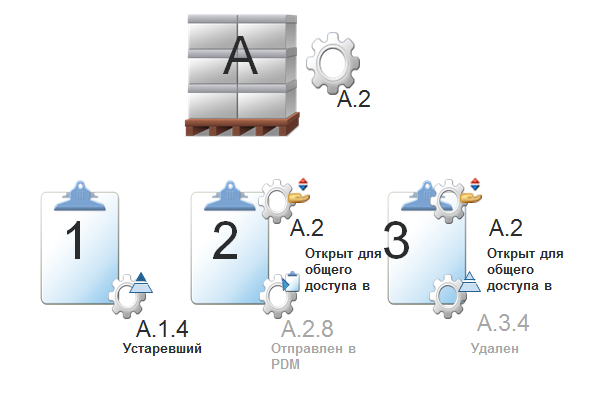
Можно проверить эти изменения в таблице Статус проекта:
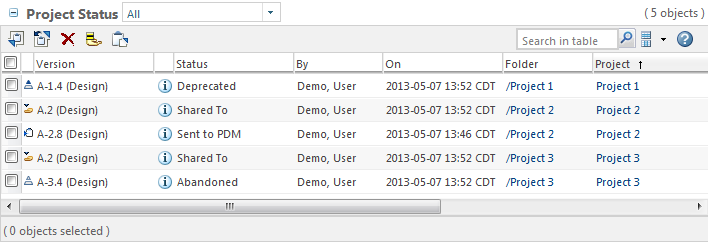
Дополнительные сведения см. в следующих разделах: